Chyba kontrolního součtu CMOS Výchozí nastavení při stahování - jak to opravit
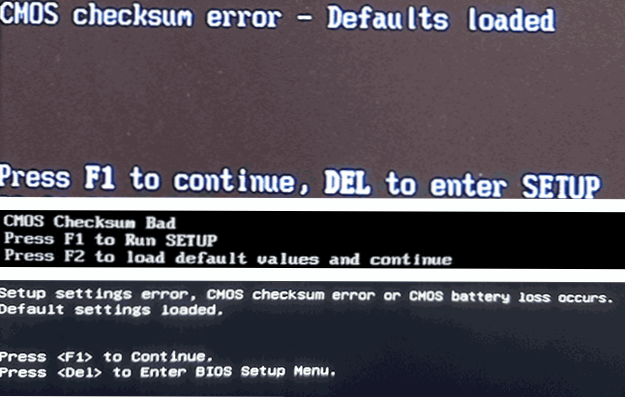
- 1873
- 283
- Lubor Blecha
Někdy při načítání počítače nebo notebooku můžete čelit chybě: Chyba kontrolního součtu CMOS - výchozí nastavení a další možnosti pro stejnou chybu, v závislosti na výrobci základní desky: Systémové kontrolní součet CMOS Bad, CMOS Checksum je neplatný, CMOS kontroly UM selhaly, selhaly. Chyba nastavení nastavení CMOS CHECKUM KONOVACÍ OBRAZENÍ nebo Ztráta baterie CMOS - ve všech případech mluvíme o chybě kontrolního množství dat CMOS Chip.
Tyto pokyny podrobně o tom, co může způsobit chyby kontrolního součtu CMOS při načítání PC nebo notebooku a jak problém vyřešit. Všiml jsem si, že chyba nezávisí na instalovaném systému - může to být Windows 11, Windows 10 nebo dokonce Linux.
- Způsoby, jak opravit chyby kontrolního součtu CMOS
- Video
Způsoby, jak opravit chyby kontrolního součtu CMOS
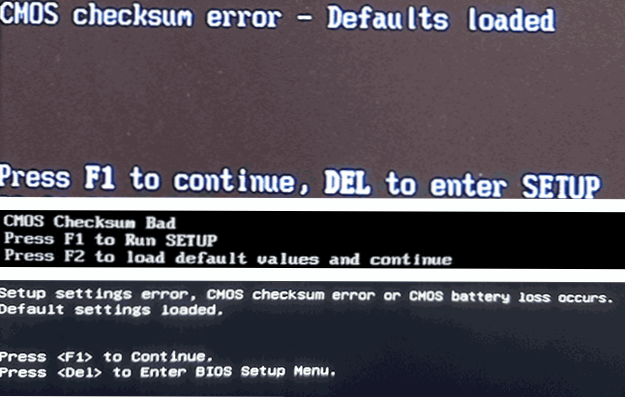
Důvodem uvažované chyby je nesoulad zachovaného kontrolního množství pro data uložená v CMOS Chip (BIOS paměť pro ukládání parametrů konfigurace počítače) a skutečné množství kontroly těchto dat v době kontroly při načítání. K tomu může dojít z různých důvodů - problémy s potravinami, selhání při zaznamenávání bios nebo aktualizací ve vzácných případech - jakékoli hardwarové poruchy.
Chcete -li opravit chybu chyby CMOS kontrolního součtu - výchozí nastavení a podobné, můžete použít následující přístupy:
- Například s jednou chybou například po výměně komponent a normální načtení operačního systému zkuste provést jednoduché opětovné načtení OS - možná se chyba již nebude ukázat sama.
- Pokud je možný vstup do BIOS/UEFI s chybou, resetujte parametry BIOS na výchozí nastavení (načtení výchozí nastavení, obnovení výchozích hodnot nebo optimalizované výchozí hodnoty, obvykle na kartě Exit). Mějte na paměti, že při resetování lze resetovat důležité parametry načítání (režim UEFI a Legacy, zabezpečené spuštění a budou muset být vráceny do předchozího stavu pro dobré načítání systému). Někdy popsaná metoda funguje jednou, ale pak se chyba znovu objeví.
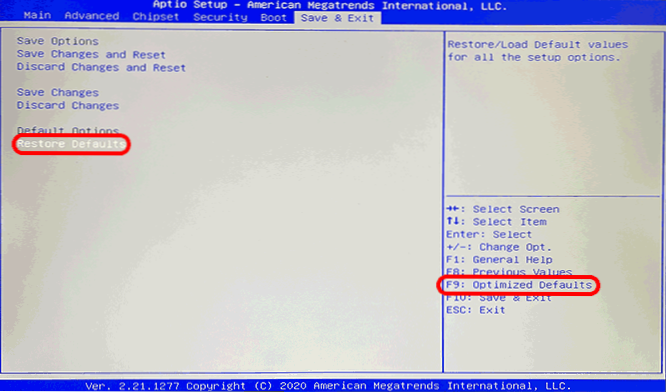
- Nahrazení výživového prvku CR2032 na základní desce (výměna „BIOS baterie“). Na stolním počítači je to velmi jednoduchý postup, ale může být obtížné dostat se k baterii na notebooku (uvažovaný problém je však na notebookech méně běžný), zatímco samotná baterie není obvykle jen „vložena“ , ale je spojen drátem, jako na druhém obrázku níže. Po výměně napájecího prvku nezapomeňte nainstalovat správné nastavení BIOS, včetně data a času.

- Pokud je vstup do BIOS nemožný, zkuste resetovat parametry nebo vypnout baterii z předchozího kroku po dobu několika minut (počítač by měl být de -engergizován) nebo pomocí tlačítka (obvykle je třeba ji udržovat pro resetování CMO) nebo kontakty na základní desce: Různí výrobci mají tyto kontakty na různých místech, ale obvykle podepsané jako jasné CMOS, CLR_CMOS, CLRTC a podobně: Jedná se o dva kontakty, které je třeba uzavřít, nebo tři - v tomto případě, v tomto případě Jamper (svetr) musí být přeuspořádán z jednoho místa na druhé - děláme to - děláme to na počítači a po instalaci propojky zapneme sílu.

- Pokuste se aktualizovat BIOS z oficiálních webových stránek výrobce základní desky počítače (konkrétně pro váš model MP) nebo z oficiálních webových stránek výrobce notebooku výrobce.
- Pokud se chyba naopak začala objevit po aktualizaci BIOS, zkontrolujte: zda existuje možnost instalace předchozí verze nebo počkat na další aktualizaci (možná zavedené chyby).
- Pokud je baterie BIOS vyměněna a nadále se objevují chyby kontrolního součtu CMOS, zkontrolujte: Existují například nějaké vzorce jeho vzhledu: Při použití bodu „restartu“ v nabídce Start Windows není žádná chyba, ale objeví se to poté poté Pomocí „dokončení práce“. Po nějaké době (v tomto případě se můžete pokusit zakázat funkci rychlého startu).
- V některých můžete jednoduše zakázat chybovou zprávu (pokud nezasahuje do práce). Položka se zpravidla nazývá „HALT ON (jiné možnosti: Post chyby, chyba zastavit) s hodnotou„ Všechny chyby “(znamená zastavení s jakýmkoli příspěvkem chyby). Pokud nastavíte „žádné chyby“, pak pokud jsou nalezeny chyby, nedojde k zastavení.
Závěrem lze říci, že dalším možným důvodem chyby jsou jakékoli hardwarové problémy: porucha komponent základní desky, problémy s výkonem - blízké, statické výboje, proudové úniky.
Video instrukce
- « Klávesnice na notebooku nefunguje - co dělat?
- Screens Windows 11 a Windows 10 o tom, jak povolit a deaktivovat »

